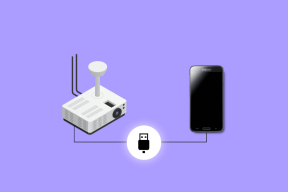Jak získat navigační gesta na Samsung Galaxy S9 a Galaxy Note 9
Různé / / December 02, 2021
Od doby, kdy byla u iPhonu X představena navigační gesta, tento šikovný způsob interakce s telefonem přijali téměř všichni populární výrobci telefonů. Je k dispozici na levných zařízeních, jako je např Xiaomi Redmi 6 Pro nebo prémiové zařízení, jako je např OnePlus 6Tkromě Samsungu. Samsung se stabilně drží zdánlivě zastaralého designu s navigační lištou na palubě.

Můžeš vyladit tento navigační panel nebo jej dokonce dočasně skrýt (pamatujete si na to malé černé tlačítko?), ale nemůžete to všechno společně deaktivovat ve prospěch navigačních gest, a to ani u vlajkových lodí, jako je Galaxy Note 9 nebo Galaxy S9/S9+. Pokud byste se mě zeptali, je to velká překážka pro někoho, jako jsem já, kdo se opravdu těšil, jak z této skvělé obrazovky vytěží maximum.
No, jako štěstí, existuje způsob, jak získat navigační gesta na Samsung Galaxy S9 a Galaxy Note 9. Vzrušený? Podívejme se, jak to udělat.
Než však budeme pokračovat, ujasněme si několik bodů.
- Řešení zahrnuje použití aplikace třetí strany s názvem Fluid Navigation Gestures.
- Za druhé, tato aplikace potřebuje ADB pro povolení možnosti zobrazení nebo skrytí navigační lišty.
Stáhněte si gesta pro plynulou navigaci
Nyní, když jsme zjistili fakta, začněme.
Také na Guiding Tech
Jak získat navigační gesta na Samsung Galaxy S9/Note 9
Krok 1: Nainstalujte si do počítače Minimal ADB a Fastboot. Dobří lidé z XDA usnadnili proces instalace ADB. Ke spuštění nepotřebuje Android SDK.
Vše, co musíte udělat, je stáhnout si následující EXE soubor a spustit jej.
Stáhněte si Minimal ADB a Fastboot
Krok 2: Otevřete Nastavení na vašem Galaxy S9/Note 9 a povolte možnost vývojáře. Chcete-li tak učinit, přejděte na O telefonu > Informace o softwaru a sedmkrát klepněte na číslo sestavení.


Po dokončení otevřete Možnosti vývojáře a povolte ladění USB.
Krok 3: Poté si nainstalujte gesta pro plynulou navigaci do telefonu. Na domovské stránce se zobrazí varování, abyste povolili možnost Skrýt pomocí ADB.

Nyní přejděte na Program Files (x86) > Minimální ADB a Fastboot a spusťte soubor s názvem CMD-here. Tím se otevře příkazový řádek v režimu ADB.
Krok 4: Připojte telefon k počítači. Pokud se zobrazí vyskakovací okno s potvrzením, stiskněte Povolit. Po dokončení spusťte následující příkaz,
adb shell pm grant com.fb.fluid android.permission. WRITE_SECURE_SETTINGS
Důležitá poznámka: Upozorňujeme, že výše uvedený příkaz by měl být na jednom řádku a neměl by být oddělen.
Krok 5: Znovu otevřete aplikaci Fluid Navigation Gestures a uvidíte, že varovná zpráva zmizela. Nyní vše, co musíte udělat, je klepnout na Povoleno a aplikace vás provede zbytkem.


Gesta pro plynulou navigaci vyžadují oprávnění pro usnadnění k zobrazení v jiných aplikacích. Jednou všechny oprávnění jsou na místě, můžete se šťastně rozloučit s navigační lištou.
Nejlepší na této aplikaci je, že pokud se s ní necítíte dobře, můžete ji vypnout přepnutím možnosti Skrýt navigační lištu a bude pryč. Tak jednoduché!

Navíc grafika je nádherná, takže víte, kam jdete.
Důležitá poznámka: Před odinstalováním této aplikace doporučujeme deaktivovat tlačítko Skrýt navigační gesto. Ani my, ani tvůrci aplikací neneseme odpovědnost za jakékoli selhání softwaru, pokud na to zapomenete.
Také na Guiding Tech
Co přinášejí nová navigační gesta?
Pomocí těchto gest můžete provádět spoustu „navigace“. Od jednoduché navigace, jako je Zpět a Domů, až po komplikovanou navigaci, jako je spuštění rozdělené obrazovky a otevření voliče klávesnice, to vše zvládnete.
Následují některá z běžných gest.
- Domov: Přejeďte ze středu obrazovky nahoru.
- Zadní: Přejeďte prstem od levého okraje obrazovky.
- Oznámení: Přejeďte napůl od pravého okraje obrazovky.
- Nedávné: Přejeďte do poloviny nahoru od středu obrazovky.
- Rozdělená obrazovka: Přejeďte zespodu nahoru, pozastavte se a poté klepněte na ikonu rozdělené obrazovky.
Pokud používáte gesta poprvé, může pro vás být zpočátku trochu obtížné zapamatovat si všechna gesta. Ale věřte mi, že je brzy pochopíte.
Profesionální tip: Nyní můžete přetáhnout lištu Vyhledávání Google směrem dolů, takže režim jedné ruky na Galaxy S9/Note 9 je snadný jako facka.
Také na Guiding Tech
Moje dosavadní zkušenosti
Použil jsem to na Galaxy Note 9 i Galaxy S9+ a gesta fungují jako kouzlo. Gesta si také můžete do určité míry přizpůsobit. Nechám na vás, abyste si to prozkoumali sami. Uživatelsky přívětivé rozhraní zajišťuje, že se používání aplikace stane procházkou růžovým sadem.
Vlajkové lodě Samsungu mají nepochybně jeden z největších displejů smartphonů, takže má smysl je plně využívat. Navíc ve chvíli, kdy máte pocit, že je to celé příliš náročné, stačí povolit navigační lištu. Doposud jsem na svém Galaxy S9 rád používal gesta. Doufejme, že Samsung přijde s nativní metodou, když spustí další verzi Samsung Experience Home s Galaxy S10. Do té doby si musíme vystačit s pomocí gest Fluid Navigation.